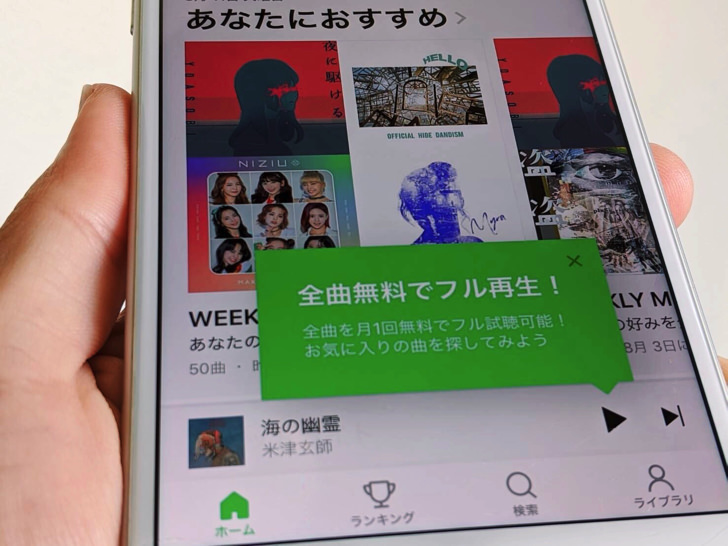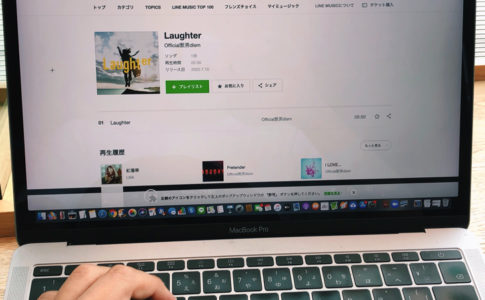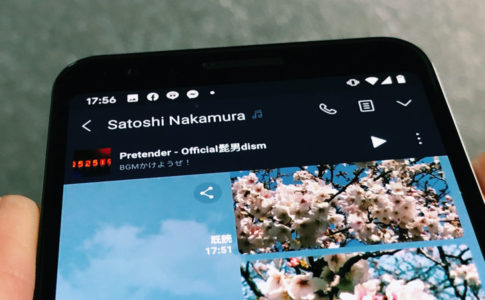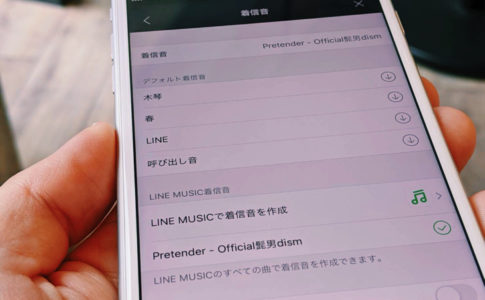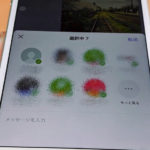こんにちは!iPhoneでもAndroidでも毎日ラインしているサッシです。
ラインミュージックはよく再生していますか?BGMや着うたに使っているだけですか?
とりあえずアプリを入れれば無料で全曲再生できるので気軽に試してみてokですよ!
(3ヶ月のお試しのあとは自動登録なのでそこは注意)
無料・有料でできることのの違いなど、このページでは以下の内容で「LINE MUSICの始め方・使い方」について具体的にお伝えしますね。
ラインミュージックとは?ダウンロードして保存できるの?
はじめに、主な特徴やダウンロードについてまとめておきますね。
以下の順番で紹介していきます!
LINE MUSICとは?チケット・コインについて
まず、主な特徴をハッキリさせましょう。
LINE MUSIC(ラインミュージック)は名前の通りLINEがやっている音楽配信サービスです。
主な特徴・できることは以下の3つと思うとわかりやすいですよ。
- アプリを開いて好きな曲を聴ける
- BGM・着うたに設定できる
- 曲をダウンロードして保存もできる(有料)
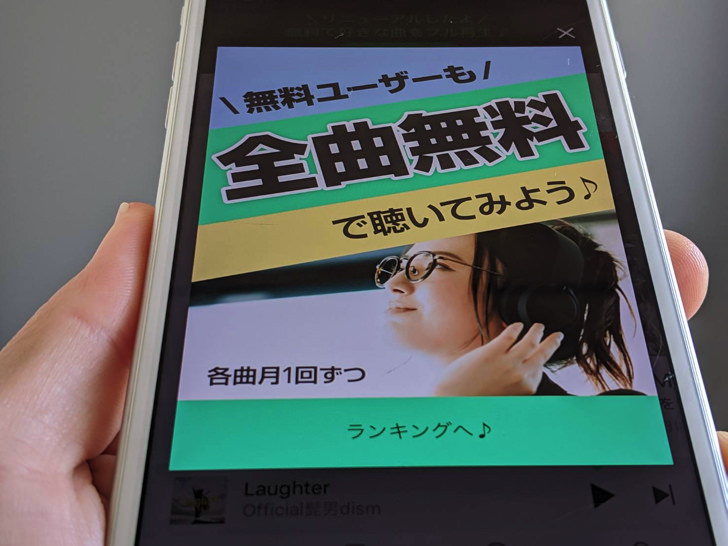
▲LINE MUSIC
約6,000万曲(※)という楽曲の中からなんと無料でも全楽曲を再生可能なんです!
(※2020年の時点で)
無料でもぜんぶ聴けるってすごいですよね〜。
さらにLINE MUSICには有料の「チケット」や「コイン」があるのですが、それぞれ以下の意味ですよ。
- チケット・・・購入すると無制限になる(=プレミアムプランに登録)
- コイン・・・購入すると1曲単位で買える
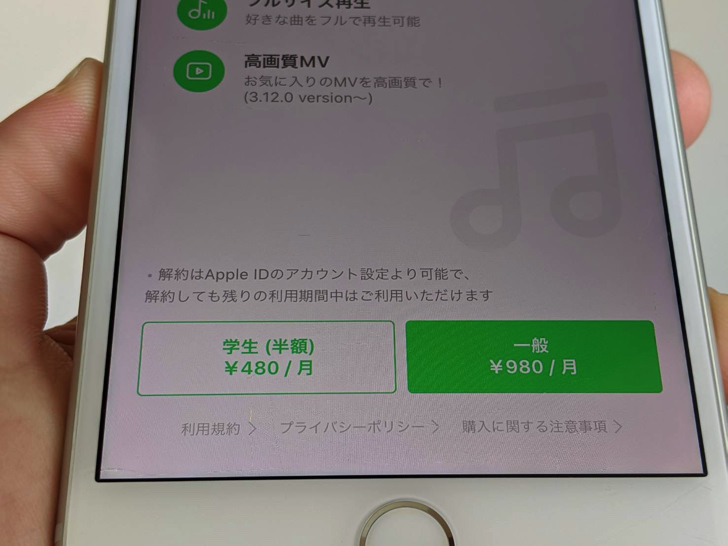
▲チケット
「チケットを買う」=「有料のプレミアムプランに登録する」ということです。
それに対して、コインはシンプルに「曲を買うもの」と思っておけばokですよ。
(LINEコインでスタンプを買うような感じです)
また、LINE MUSICの曲はLINE BGMとしてLINEのプロフィールやトークルームに設定したり、着うたとして通話の着信音にできます。
有料プランの権利(チケット)や購入した楽曲は、LINEを引き継ぎすればちゃんと新しいスマホで復元できますよ。
ただしコインはiPhone・Androidの間では引き継ぎできません。
ダウンロードして保存できるの?
主な特徴に続いて、ダウンロード・保存についてもう少し説明しておきますね。
まず、以下のことをしっかり意識しておいてください。
(オンラインで部分的に再生は何度でもできる)
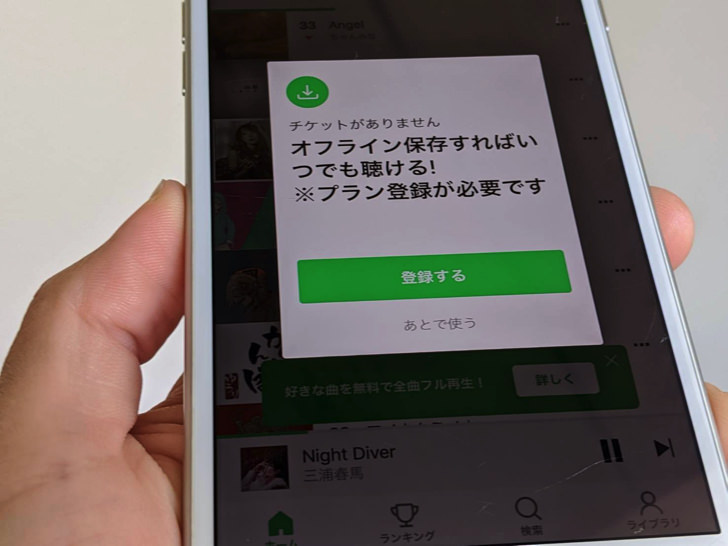
▲ダウンロードできない
・・・そう。有料プランにしないとダウンロードはできないんです!
「スマホに保存してオフラインで聴きたいなら有料プランに登録してね」ということですね。
無料プラン・有料プランでできることの違いは次の章でわかりやすくまとめていきますね!
音楽1曲で値段はいくら?無料・有料でできることのの違い【料金設定】
ラインミュージックとは何かがわかったところで、料金についてまとめておきましょう。
まず、ラインミュージックのプランは以下の2つです。
- 無料プラン
- プレミアムプラン(有料)
(ファミリープラン・年間割引などもあります)
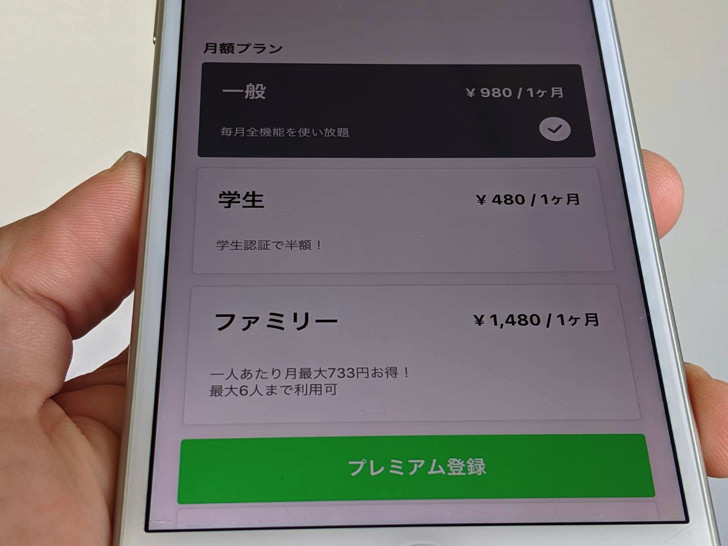
▲有料プラン
基本的には一般料金で月額980円、学生なら半額で480円という料金設定です。
(その値段でチケットを購入ということ)
有料のプレミアムプランに登録するとできることの幅がぐっと広がります。
具体的には、主に以下の4つの違いがありますよ!
- 曲のフル再生が無制限かどうか
- ダウンロードできるかどうか
- LINE BGMを好きな範囲に設定できる
- 着うた・BGMを無制限に変更できる
無料のままでも全楽曲を再生できますが、それぞれの曲でフル再生は月に1回しかできません。
有料プランにすればダウンロード・保存も可能になり、LINE BGMやLINE着うたでの再生範囲・変更回数の制限も無くなりますよ。
そしてコインを使っての曲を購入する場合1曲の値段は曲によって違います。
けっこうピンきりなんですが、だいたい300円〜600円の範囲という感じですよ。
とりあえず無料で登録でok!LINE MUSICの始め方・使い方【iPhone・Android】
主な特徴・料金についてわかったところで、実際に使ってみましょう。
やり方はかんたんです。
これからLINE MUSICを始めるなら、以下のように覚えておいてくださいね。
(LINEアプリとLINE MUSICアプリは別です)
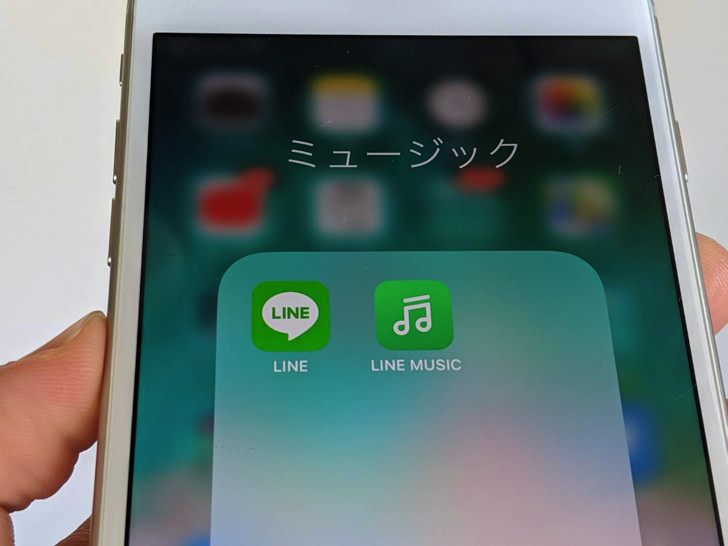
▲LINEアプリとLINE MUSICアプリ
そう、アプリを入れてLINEのアカウントでログインするだけで準備okなんです!もう全部の曲を聴けますよ!
もちろん中学生・高校生でも大丈夫です。
使い方は「ホーム・ランキング・検索を開いて曲を探す」と思っておくとわかりやすいですよ。
大好きな曲やCMの有名曲などを検索してみましょう。
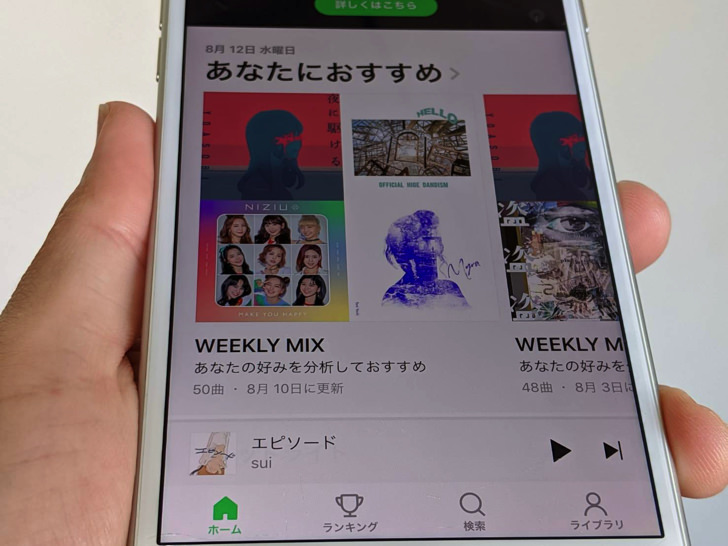
▲ホーム・ランキング・検索
また、「ライブラリ」を開くとダウンロードした曲やお気に入りにした曲、プレイリストを開けます。
プレイリストは無料プランのままでも作れるし、リストは公開・非公開を選べますよ。
ただし無料プランだと1曲につき毎月1回までしかフル再生はできないし、ダウンロード・保存はできません。
制限を外したいならチケット購入=プレミアムプランに登録しましょう。
(料金は一般で月額980円、学生は480円)
つ、使えない・・・。LINE MUSICが登録・ログイン・設定できない原因と対策
料金・始め方・使い方がわかったところで、うまくできない場合にも触れておきますね。
「あれ?ラインミュージック使えない!?」と思ったら、以下の可能性が考えられますよ。
- 使えない・・・お試し期間が終わった
- 登録できない・ログインできない・・・アプリの不具合
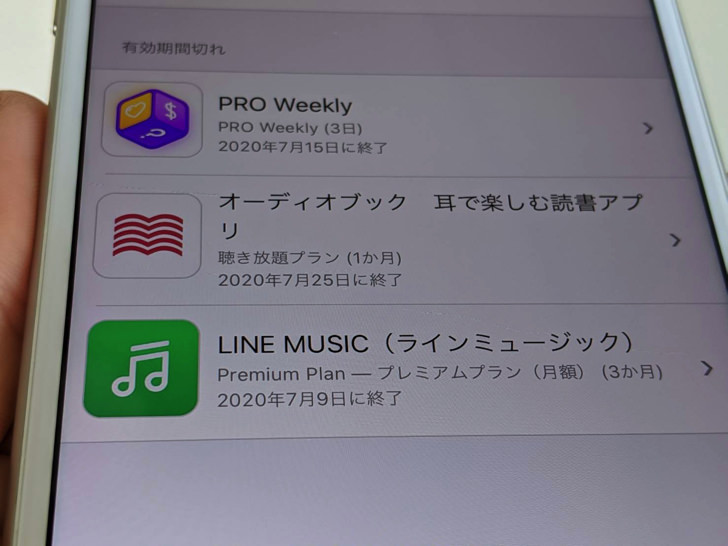
▲有効期限
LINE MUSICを始めるとお試しでプレミアムプランを無料で使えますが、最初の3ヶ月で終了です。
有料で続けないと制限を外して使うことはできないですよ。
ちなみにお試し期間が終わると有料プランに自動移行なので、もし続けない場合はじぶんで解除しましょうね。
そしてLINE MUSICに登録できない・ログインできないといった場合はアプリの不具合の可能性が高いです。
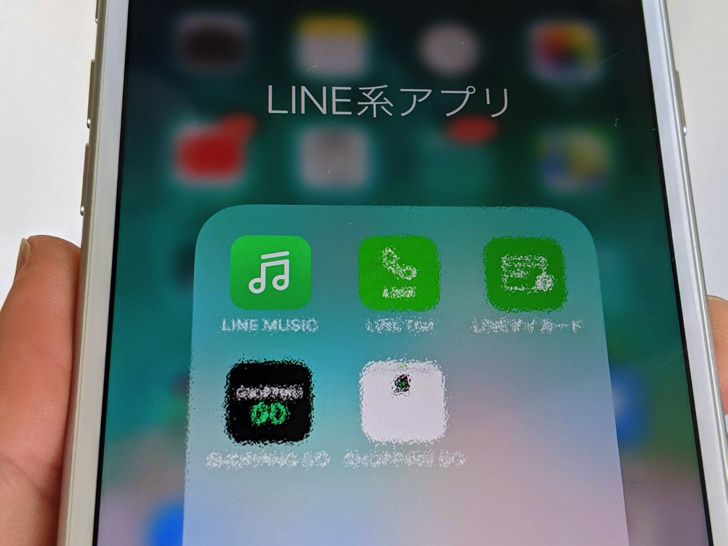
▲LINE MUSICアプリ
基本的にLINEをやっている人ならばラインミュージックが使えないはずはありません。
アプリが古いとエラーが出やすいので最新版にアップデートしてから試してみてくださいね。
LINE MUSICをLINE BGMやLINE着うたに設定については別ページで詳しく紹介しています。
LINE BGMやLINE着うたに設定できないときはそちらを参考にしてみてください。
まとめ
さいごに、今回の「LINE MUSIC」のポイントをまとめて並べておきますね。
- アプリを入れればすぐ使える
- 無料でも1曲につき毎月1回はフル再生できる
- 有料プランならダウンロード・保存もできる
- コインで1曲ずつ買うこともできる
LINEミュージックもいいですが、iPhoneならもうApple Musicは試しましたか?
7,500万曲が聴き放題を体験できますよ!
\7,500万曲が聴き放題/